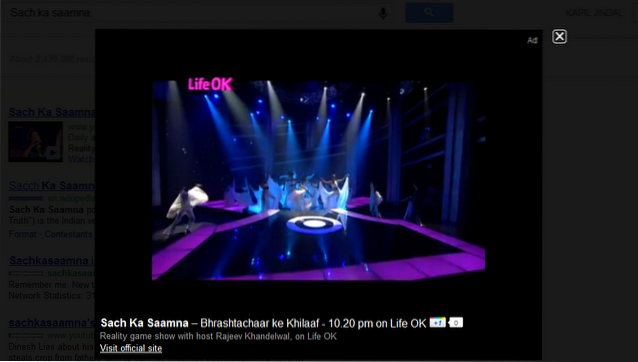YouTube est notre solution incontournable pour consommer les dernières vidéos. Parcourir diverses vidéos YouTube est un passe-temps pour un certain nombre de personnes, mais que se passe-t-il si vos vidéos YouTube cessent de jouer? Eh bien, le monde s'arrête et vous ne savez plus quoi faire de votre vie, non? Si vous êtes quelqu'un qui a rencontré des problèmes avec les vidéos YouTube qui ne se chargent pas, vous n'êtes pas seul. En retard, un certain nombre de personnes se sont plaints de divers problèmes sur YouTube. Pour certains, l'application YouTube sur le téléphone affiche une erreur lors de la lecture d'une vidéo ou il n'y a pas de vidéo et juste de l'audio ou vice versa. Les utilisateurs de PC et de Mac semblent être confrontés à un problème où une vidéo YouTube ne démarre tout simplement pas et vous n'obtenez qu'un écran noir sur le navigateur..
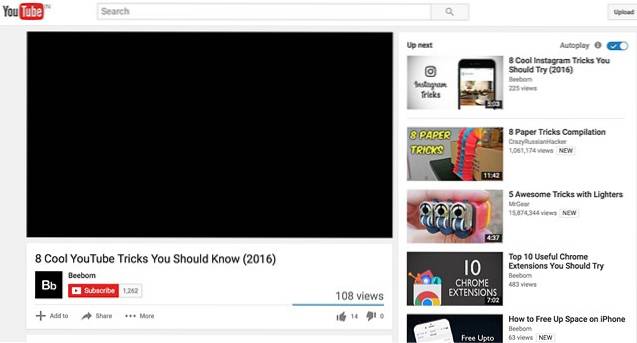
Donc, si vous rencontrez un problème avec la lecture de vidéos YouTube, nous vous soutenons, car nous listons ci-dessous façons de réparer les vidéos YouTube qui ne sont pas lues sur Android, iOS, PC ou Mac:
Sur Android
Voici quelques façons de réparer la vidéo YouTube qui ne joue pas sur Android:
1. Effacer le cache de l'application YouTube
Cette méthode devrait très probablement fonctionner si vous rencontrez des erreurs lors de la lecture de vidéos dans l'application YouTube. Pour vider le cache de l'application YouTube, accédez à Paramètres-> Applications-> YouTube et sur la page d'informations de l'application YouTube, appuyez sur "Stockage«. Ici, appuyez sur "Vider le cache".
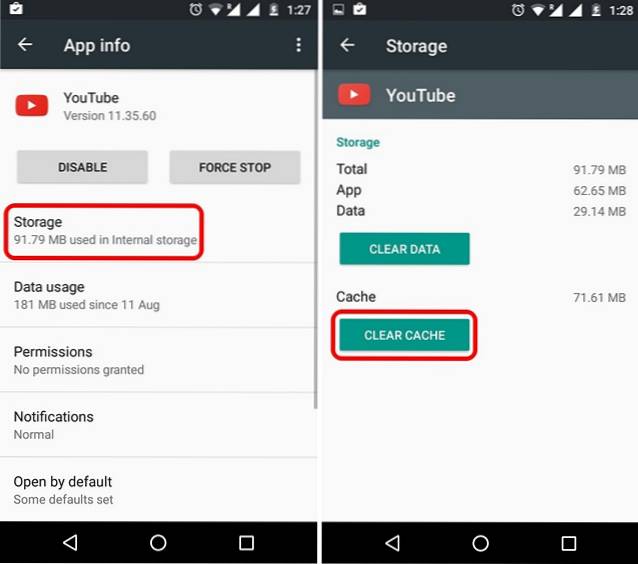
Si cela ne fonctionne pas, vous pouvez également "Effacer les données"De la même page et"Forcer l'arrêt"L'application pour voir si cela fait une différence.
2. Mettez à jour l'application YouTube
Il y a de fortes chances que vous soyez déjà sur la dernière application YouTube, mais si ce n'est pas le cas, mettez immédiatement à jour votre application. Eh bien, c'est parce que le l'ancienne application YouTube cesse de fonctionner avec le temps et c'est peut-être la raison pour laquelle les vidéos ne sont pas lues dans l'application YouTube.
Sur iOS
Si vous utilisez un iPhone ou un iPad, voici quelques moyens de réparer les vidéos YouTube qui ne sont pas lues:
1. Effacer le cache de l'application YouTube
Semblable à Android, vous devrez vider le cache de l'application YouTube pour réparer les choses. Cependant, iOS ne vous permet pas d'effacer les caches d'applications, il n'y a donc qu'une seule façon, c'est désinstaller et réinstaller l'application. Une fois que vous avez fait cela, vous devriez voir les vidéos jouer correctement sur YouTube.
2. Activez l'utilisation des données mobiles sur YouTube
Si vous essayez de lire des vidéos YouTube sur des données cellulaires, vous rencontrez peut-être un problème car l'utilisation des données mobiles n'est pas activée pour l'application YouTube. Pour l'activer, rendez-vous sur Paramètres-> Mobile / Cellulaire et faites défiler vers le bas pour trouver Youtube. Activez simplement la bascule de l'application et vous devriez voir que les vidéos sont bien lues.

3. Mettre à jour l'application YouTube
Google supprime la prise en charge des anciennes versions de l'application YouTube et c'est peut-être la raison pour laquelle l'application ne lit pas de vidéos à votre place. Assurez-vous donc que l'application YouTube est mise à jour avec la dernière version de l'App Store.
Sur PC et Mac
Chrome
Si vous rencontrez des problèmes de lecture de YouTube sur Chrome, voici quelques moyens de les résoudre:
1. Activez JavaScript
Les vidéos YouTube ne fonctionneront pas sans l'activation de JavaScript, vous devez donc vous assurer qu'il est activé sur votre ordinateur. Pour l'activer, rendez-vous sur Paramètres de Chrome et cliquez sur "Afficher les paramètres avancés«. Dans le "Intimité", Cliquez sur"Paramètres de contenu«. Ici, recherchez la section JavaScript et sélectionnez "Autoriser tous les sites à exécuter JavaScript (recommandé)"Et cliquez sur"Fait".
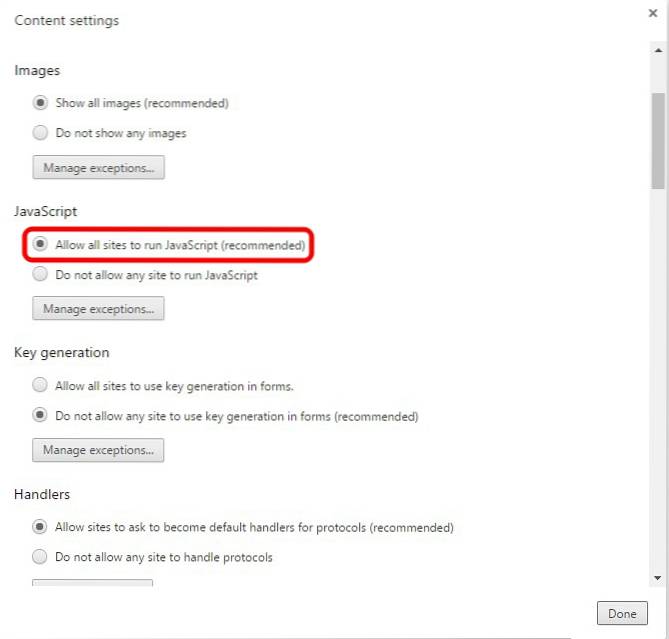
2. Effacer le cache et les cookies
Si les vidéos YouTube sont lues en mode navigation privée ou lorsqu'elles sont intégrées à un site Web, vous devez effacer le cache et les cookies de Chrome pour résoudre les problèmes. Pour le faire, appuyez sur le bouton de menu à trois points dans Chrome et accédez à Plus d'outils et cliquez sur "Effacer les données de navigation«. Vous pouvez également aller pour effacer les données de navigation directement en appuyant sur le raccourci Ctrl + Maj + Suppr.
Dans la page Effacer les données de navigation, cochez les options pour le cache et les cookies, puis cliquez sur "Effacer les données de navigation«. Une fois cela fait, les vidéos YouTube devraient commencer à jouer sur Chrome.
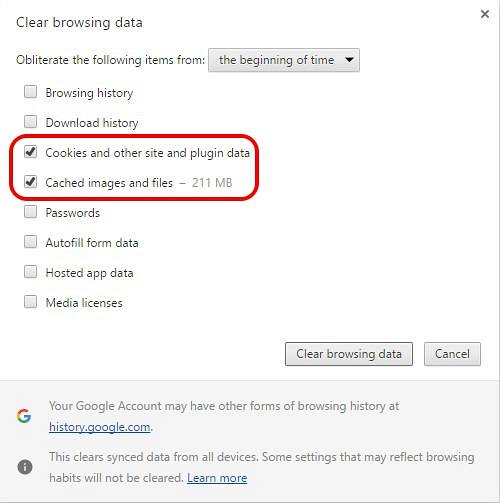
3. Activez Ne pas suivre les demandes
C'est une autre méthode, qui a fonctionné pour certaines personnes, il n'y a donc aucune raison pour laquelle vous ne devriez pas l'essayer. Pour l'activer, accédez à Paramètres Chrome-> afficher les paramètres avancés et dans le "Intimité" section, activer "Envoyer la demande" Ne pas suivre "avec votre trafic de navigation". Ensuite, fermez et relancez Chrome et essayez de lire une vidéo YouTube pour voir si cela fonctionne.
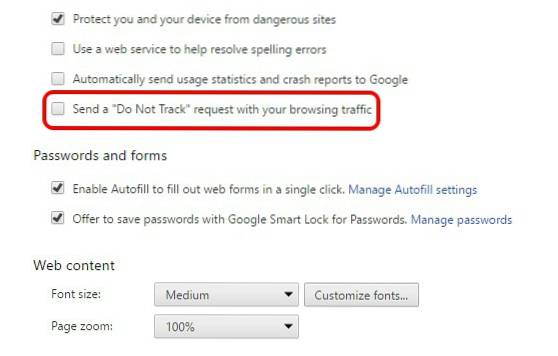
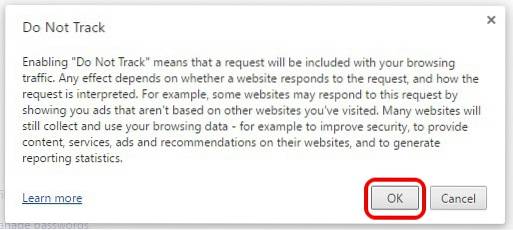
4. Désactivez l'accélération matérielle
C'est une autre méthode qui a réussi à corriger le hoquet de YouTube, vous devez donc l'essayer. Dans les paramètres de Chrome, cliquez sur "Afficher les paramètres avancés», Puis faites défiler jusqu'à«Système" section. Ici, décochez "Utiliser l'accélération matérielle si disponible".
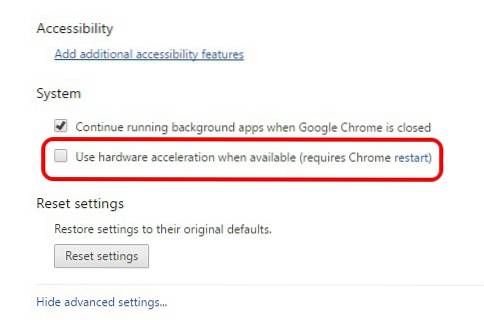
Si les méthodes susmentionnées ne parviennent pas à réparer YouTube sur Chrome, vous devez vérifier les extensions installées, car certains modules complémentaires interfèrent avec le fonctionnement de YouTube et leur suppression pourrait résoudre le problème.
Safari
Si vous êtes un utilisateur Mac confronté à des problèmes avec YouTube sur Safari, vous pouvez essayer de supprimer les cookies et les données de navigation pour y remédier. C'est la seule solution vraiment si vous utilisez Safari. Pour effacer les cookies et les données de navigation, rendez-vous sur Préférences Safari et dans le "Intimité"Onglet", cliquez sur "Gérer les données du site Web«. Dans la fenêtre suivante qui s'ouvre, cliquez sur "Enlever tout".
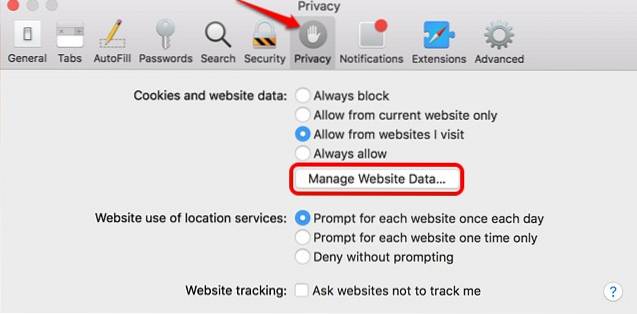
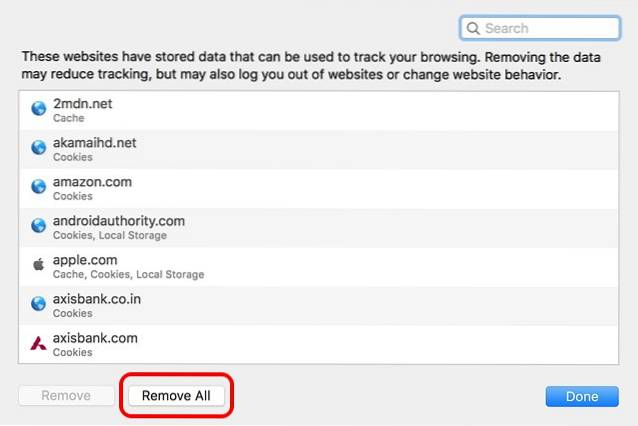
Si la suppression des cookies et des données de navigation sur Safari ne résout pas la lecture de YouTube, vous devez découvrez les extensions installée. Supprimez les extensions que vous pensez susceptibles d'interférer avec YouTube et les vidéos devraient commencer à être lues correctement.
VOIR AUSSI: Comment activer le mode restreint de YouTube sur un ordinateur ou un téléphone
Résoudre les problèmes de chargement de YouTube avec ces méthodes
Outre les méthodes susmentionnées, vous devez également essayer de mettre à jour le micrologiciel de votre routeur, car un routeur obsolète pose également des problèmes lors de la lecture de vidéos YouTube. Essayez également d'oublier votre réseau WiFi et de le reconnecter.Si vous utilisez un bloqueur de publicités sur votre navigateur, cela peut également poser des problèmes..
Eh bien, ce sont des moyens simples par lesquels vous pouvez réparer les vidéos YouTube qui ne sont pas lues sur Android, iOS, Windows ou Mac. Alors, essayez-les et faites-nous savoir si elles ont fonctionné pour vous. Si c'est le cas, criez-nous dans les commentaires ci-dessous. Aussi, faites-nous savoir si vous avez des doutes.
 Gadgetshowto
Gadgetshowto